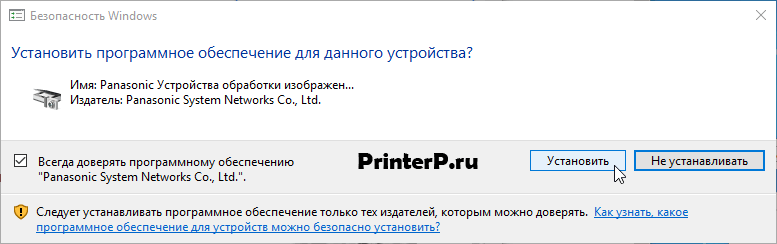Windows 8 / 8.1 /10
Размер: 39 MB
Разрядность: 32/64
Ссылка: Panasonic KX-FLM663RU + дополнительное обновление
Windows XP / Vista / 7
Размер: 36 MB
Разрядность: 32/64
Ссылка: Panasonic KX-FLM663RU + дополнительное обновление
Установка драйвера в Windows 10
МФУ компании Panasonic для дома и малого офиса KX-FLM663RU сочетает в себе функции 6 устройств, позволяющих организовать связь и необходимый документооборот. Помимо привычных для таких аппаратов печати и сканирования, присутствуют функции телефона, возможность отправки и получения факсимильных сообщений, в том числе и непосредственно с компьютера.
Выполнение такого комплекса задач несложно организовать при помощи специального ПО, однако на сайте производителя страница загрузки оформлена полностью на английском языке, что не для всех удобно.
Загрузите необходимый файл по ссылке на этой странице и запустите его на исполнение, на экране отобразится окно распаковки, изображённое на следующей иллюстрации. После выбора места для распаковки файлов нажмите кнопку Unzip, как это показано ниже.

Перейдите в папку, в которую был развёрнут инсталлятор ПО и найдите в ней исполнимый файл Install. Примерный вид значка этого файла показан на следующей картинке, запустите его двойным нажатием.

В первом диалоговом окне выберите верхнюю кнопку для установки и настройки поддержки всех имеющихся функций устройства.

При необходимости ознакомьтесь с Лицензионным соглашением и нажмите кнопку «Да», если подтверждаете его условия.

Далее укажите выбранный способ соединения МФУ и компьютера, в нашем случае это кабель USB. Обратите внимание, что фактически присоединять KX-FLM663RU к вашему компьютеру пока не нужно. Нажмите на кнопку «Далее», чтобы продолжить установку.

В открывшемся окне вам будет выдано предупреждении о возможных дополнительных окнах, появляющихся в процессе установки и рекомендуемых при этом действиях. Подтвердив «галочкой» своё согласие с информацией, переходите к следующим действиям.

Предупреждающее окно системы безопасности Windows призвано оградить вас от мошеннических программ. Поскольку установку драйверов вы инициировали сами, отметьте пункт «Всегда доверять по…», как это указано ниже и нажмите кнопку «Установить».
Обратите внимание, если вы не согласились в предыдущем окне с безусловным доверием к драйверам компании Panasonic, окон, подобных предложенному выше, может оказаться несколько. В конце установки будет отображён диалог подключения МФУ с помощью кабеля. Внимательно прочтите рекомендации и выполните их в указанной последовательности.